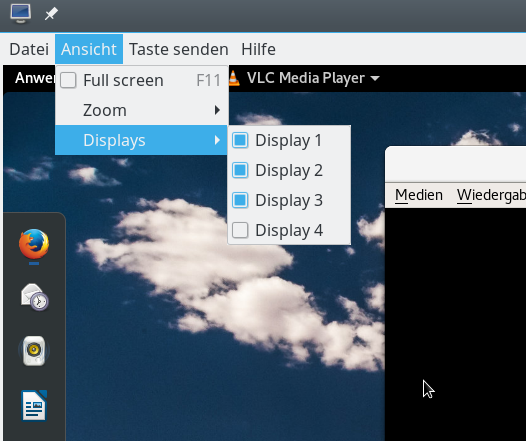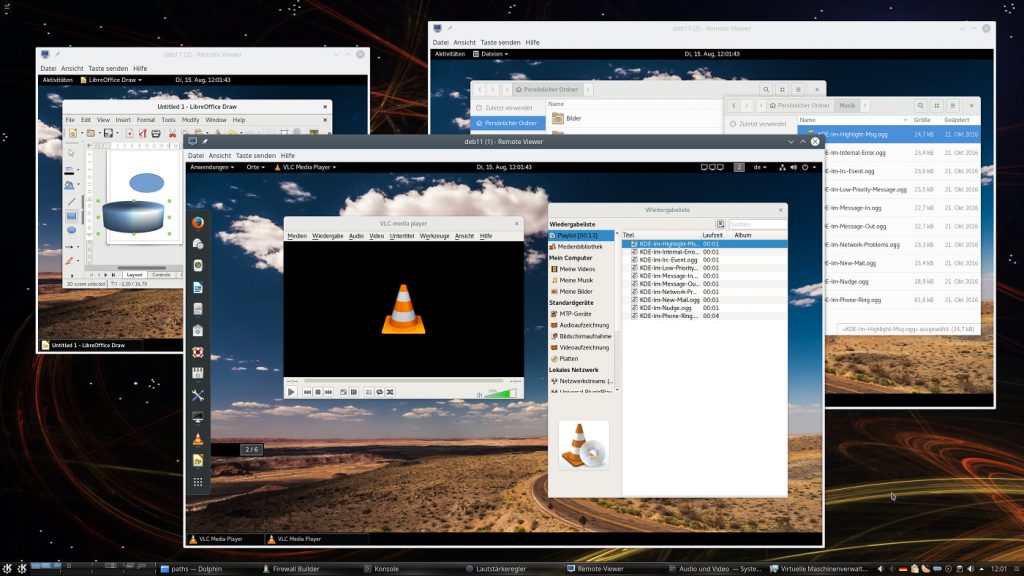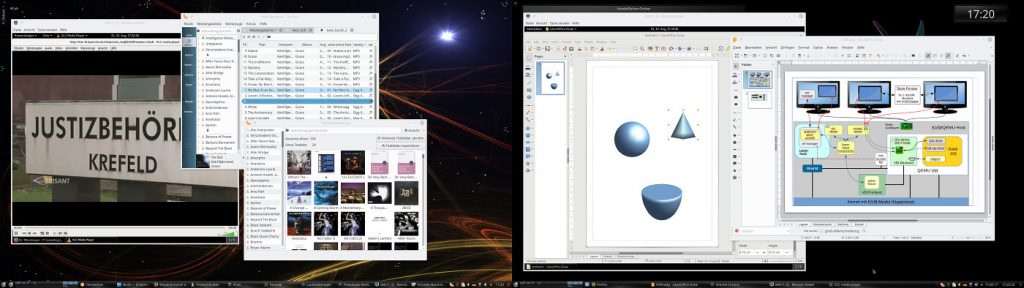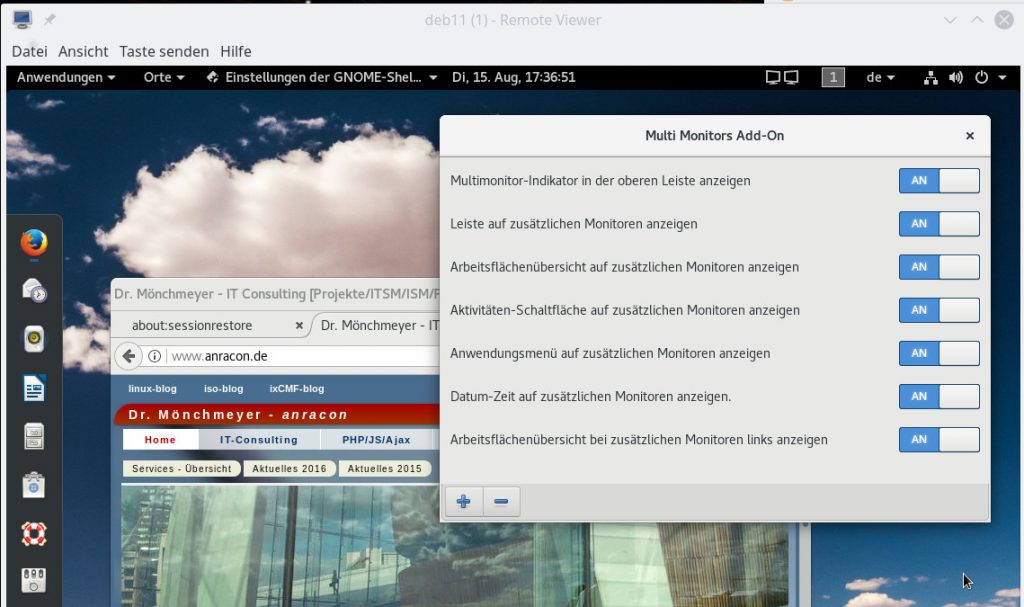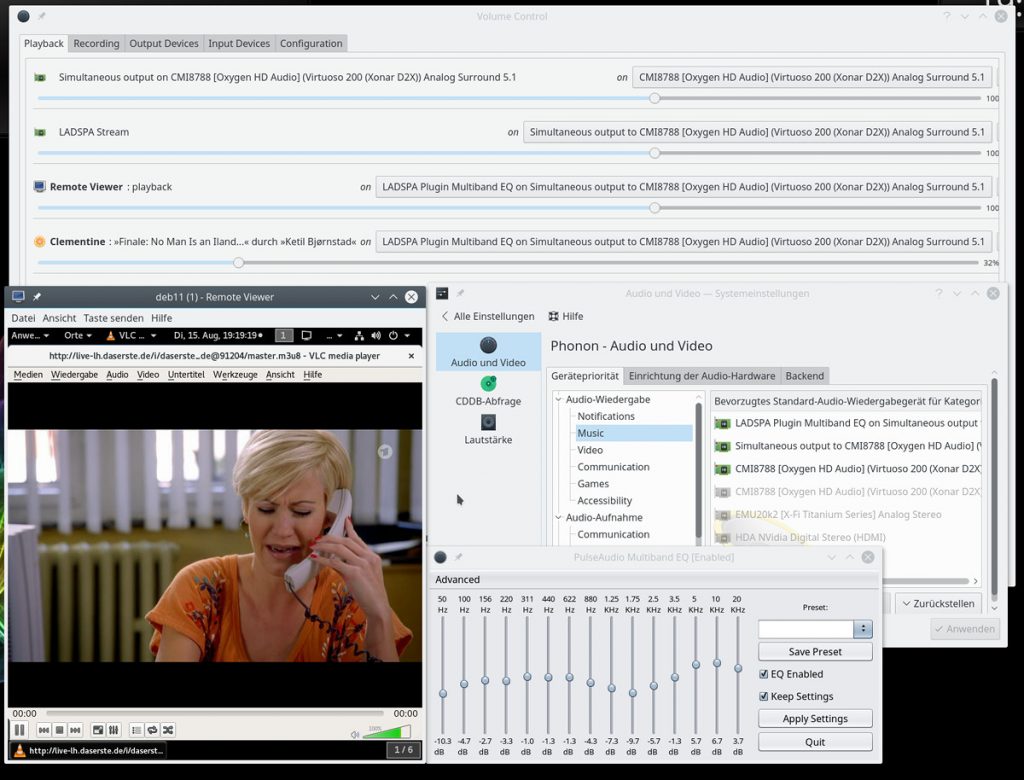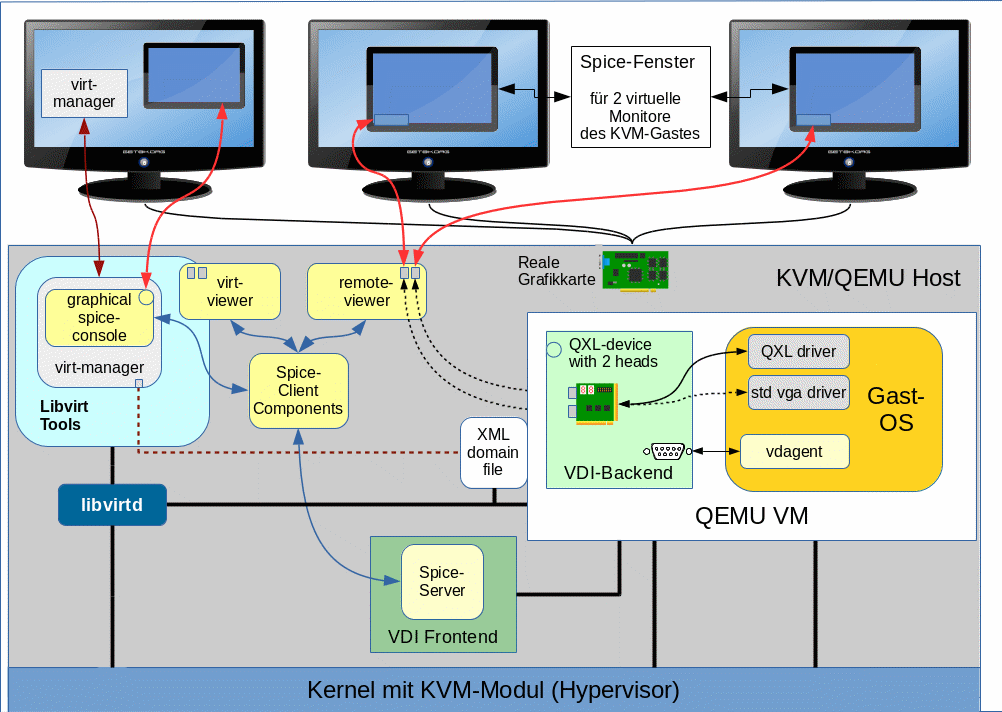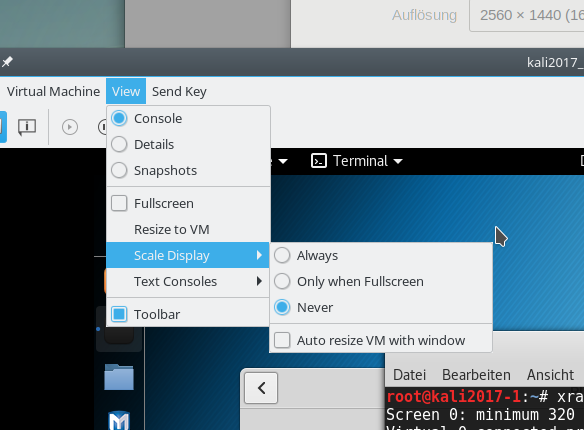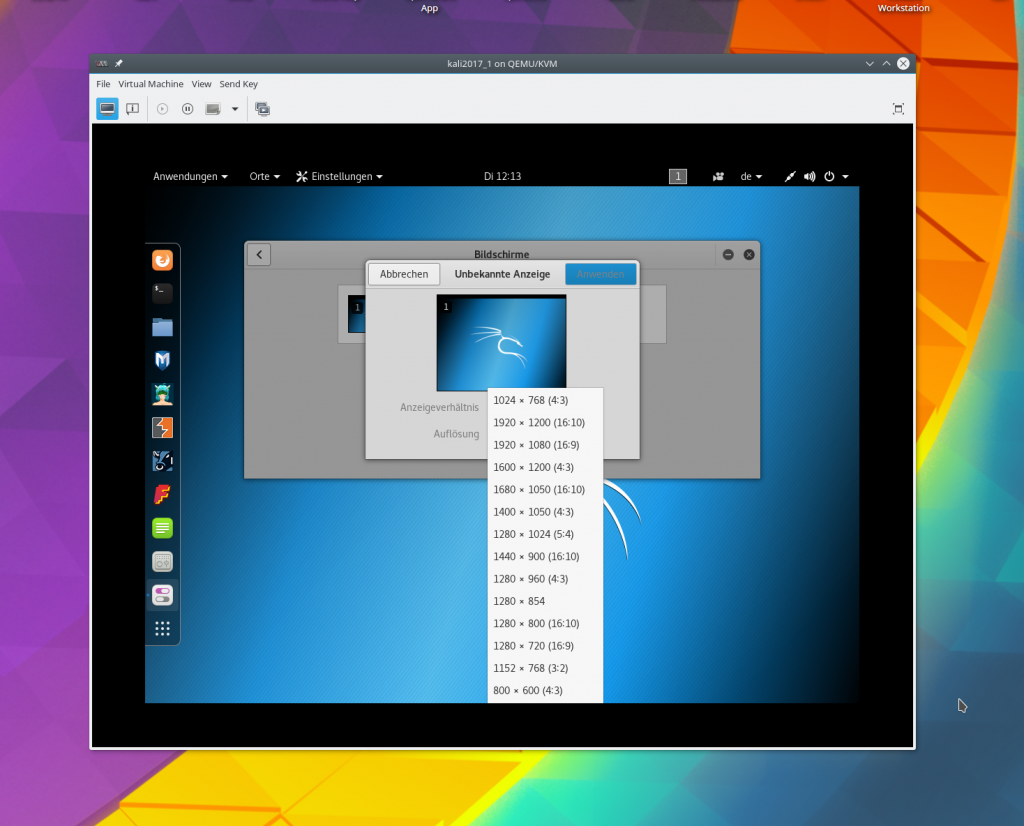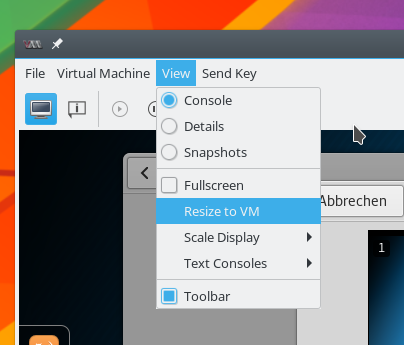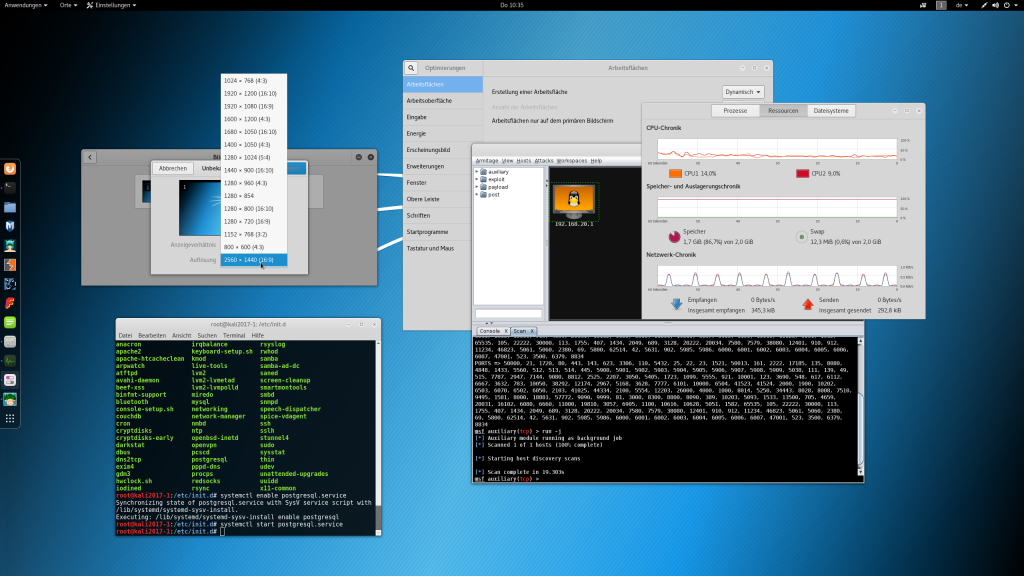Im letzten Artikel dieser Serie
hatte ich festgestellt, dass ein regelmäßiger Mailaustausch mit Kunden zu einem DSGVO-Thema werden kann. Die Herausforderung für einen Freelancer ist dabei, dass Datenschutz auf seiner Seite auch in Maßnahmen zur Datensicherheit für Mailinhalte münden muss. Diese Maßnahmen muss der Auftraggeber kennen (s. Art. 28 und Art. 32 der DSGVO).
Datensicherheit von E-Mails – im Besonderen im Sinne der Vertraulichkeit – erstreckt sich natürlicherweise auf die Absicherung des Transports und der Lagerung. Der alleinige Zugriff durch den Berechtigten (Adressaten) ist zu gewährleisten. Das ist nicht so viel anders als bei Dateien auch. Akzeptiert man erst einmal, dass E-Mails eine Personenbezug aufweisen, muss man sich um dieses Thema im Sinne DSGVO kümmern – und zwar von vornherein in Kooperation mit seinem Auftraggeber (s. Art. 28).
Ich möchte in diesem Artikel nochmals auf meine Motivation zu vertraglichen Regelungen eingehen, obwohl das für den einen oder anderen technisch interessierten Leser womöglich langweilig sein mag. Der Grund für diesen Einschub ist, dass ich in einigen Diskussionen, die ich seit dem letzten Artikel geführt habe, immer wieder von Kollegen darauf hingewiesen wurde, dass ein solcher Aufwand bei Kleinst-Unternehmen (mit einer Mitarbeiterzahl < 250) womöglich gar nicht nicht nötig sei.
Wirklich nicht ?
DSGVO und vertragliche Vereinbarungen auch für KMU?
Ja, es gibt in der DSGVO den Hinweis auf Unternehmen mit weniger als 250 Mitarbeitern. Primär in Art. 30. In Art. 40 wird ferner darauf hingewiesen, dass die EU-Mitgliedsländer “Verhaltensregeln” erarbeiten sollen, die auf die besonderen Bedürfnisse von Kleinst- und Kleinunternehmen Rücksicht nehmen. Tja, kennt die Regeln für Deutschland jemand? Ich nicht ….
In Art. 30 geht es aber “nur” um eine mögliche Befreiung von der Pflicht zum Führen eines “Verzeichnisses von Verarbeitungstätigkeiten” (für personenbezogene Daten). Dies ersetzt jedoch nicht Art. 28 – und der verlangt eindeutig eine Verarbeitung zu schützender personenbezogener Daten auf Basis eines Vertrages. Das ist meine erste Motivation für vertragliche Regelungen in puncto E-Mail-Austausch.
Nun könnte man ins Feld führen, dass der Zugriff auf E-Mails, die einem ein Kunde (freiwillig) schickt, keine echte Weiterverarbeitung von persönlichen Daten darstelle. Der Kunde willige durch das Senden ja in eine potentiell unsichere Form der Verarbeitung ein. Das mag im Einzelfall vielleicht so sein. In größeren Projekten hat man es aber mit einer Vielzahl von Mails verschiedener Personen zu tun, die sich systematisch mit Sachverhalten auseinandersetzen. In den Mails befinden sich im Abspann meist weitere persönliche Kontaktdaten; damit ist ein Personenbezug gegeben. In den vielen Mail-Texten befinden sich zudem ggf. Inhalte vertraulicher Natur über den Absender oder Dritte oder aber das Projekt. Im Zuge eines Projekts werden Aufgaben, Verhalten, Arbeitsweise, Probleme und ggf. Meinungen der verschiedenen Absender meist deutlich aus dem Mailverkehr ersichtlich. Ist man ehrlich, so wird man zugeben: In projektbezogenen Mails stecken in Summe erhebliche Mengen an direkt oder indirekt personenbezogenen Informationen. Das ist meine zweite Motivation.
Hinzu kommt: In Projekten ist ein solcher Informationsfluss auch an externe Freelancer sehr regelmäßiger Natur. Und Mails werden ebenso regelmäßig von selbigen Externen gespeichert – auch um im Bedarfsfall nachweisen zu können, was man wann und warum für den Auftraggeber geleistet hat. Mach ich
auch genau so. Deswegen scheinen mir hier dann die Einschränkungen von Art 30. Punkt 5 der DSGVO zu greifen: Da ist die Verpflichtung zum Tätigkeitsverzeichnis nur bei nicht regelmäßigem Datenaustausch ausgenommen. Ich meine aber ganz generell, dass im Kontext des regelmäßigen Mailaustauschs in Projekten ein Nachdenken über Datenschutz gefragt ist. Das ist meine dritte Motivation für vertragliche Vereinbarungen.
In Projektmails werden zudem oft Dateien als Anhänge transportiert, die Informationen über Projektinhalte enthalten. Mit irgendwas muss der externe Freelancer ja arbeiten! Nun wird jeder vernünftige Arbeits- oder auch Berater-Vertrag den Freelancer zur Geheimhaltung solcher Informationen verpflichten und dazu auch technische Maßnahmen auf der Höhe der Zeit einfordern. Es geht dann also um eine direkte Anforderung des Auftraggebers, elektronisch übermittelte Informationen des Auftraggebers zu schützen. Hierfür gelten Datenschutzgesetze ganz generell und auch ganz unabhängig von der DSGVO – brisant wird der Informationsaustausch über Mail im Sinne der DSGVO aber zusätzlich durch die Kopplung an einen identifizierbaren Absender. Das ist meine vierte Motivation für vertragliche Regelungen.
Ein weiterer Beweggrund ist folgender: Man sollte sich auch als Kleinst-Auftragnehmer sehr klar darüber werden, welches Schutzniveau man als Einzelperson zu vertraulichen Daten (hier: Mails) überhaupt mit welchen Maßnahmen anbieten kann – und welche Restrisiken verbleiben.
Eine letzte starke Motivation für eine vertragliche Fixierung von Maßnahmen ist sozusagen die “Mithaftung” des Auftraggebers: Ich denke, es ist für einen Auftragnehmer immer besser, wenn er im Schadensfall nachweisen kann, dass der Auftraggeber über die Maßnahmen und Risiken bei der Daten-/Informations-Vrarbeitung durch den Auftragnehmer – also durch den Freelancer – volle Kenntnis hatte. Und dies gilt eben auch bzgl. der Mail-Verarbeitung.
Aus all diesen Gründen sollte man wegen der DSGVO (aber nicht nur wegen ihr) verschiedene Punkte zur Mailverarbeitung mit dem Auftraggeber in einem Vertrag hinterlegen. Die Grundlage für solche Vereinbarungen bieten wie gesagt Art. 28 und auch 32 der DSGVO – auch für Unternehmen mit weniger als 250 Mitarbeitern.
Kritische Punkte bzgl. des Mailschutzes
Die Liste der Hauptkapitel in einem Katalog an Verarbeitungstätigkeiten bzgl. Mails ist im Prinzip recht einfach:
Empfang, Versand, Einhaltung von Transport-Verfahren und Transportwegen, Lagerung, Löschung, Umgang mit Anhängen.
Zu den kritischen Punkten zählt dabei vor allem der Umgang mit nicht oder nicht mehr verschlüsselten Mails an Stationen, an denen Vertraulichkeit potentiell gefährdet ist. Das betrifft u.a. Postfächer beim Provider als auch die Mailhandhabung in Postfächern auf eigenen Server- und Client-Systemen.
Wie sichert man also E-Mails dauerhaft, etwa im Sinne der Vertraulichkeit? Die vernünftigste Antwort darauf hatten wir schon im letzten Artikel angesprochen:
Ende-zu-Ende-Verschlüsselung mit OpenPGP – insbesondere dann, wenn neben personenbezogenen auch wirtschaftlich relevante Geheimnisse ausgetauscht werden. Die Option zur OpenPGP-Verschlüsselung bietet deswegen u.a. auch DE-Mail an.
Was, wenn sich der Auftraggeber darauf aber nicht einlässt? Im Einzelfall besteht dann zwar noch die Option, Zip-Anhänge mit AES zu verschlüsseln und sich die Passwörter über einen anderen Kanal mitzuteilen. Bei hoher Mailfrequenz wird dieser Weg aber schnell unpraktisch. Es bleibt die Verschlüsselung des Transportwegs; die Mails selbst landen hingegen unverschlüsselt in Postfächern.
E-Mail-Lagerung beim Provider?
Typischerweise passieren Mails in Richtung auf einen eigenen Server oder Client des Freelancers zunächst einen Provider. Aus Sicht des Kunden und der DSGVO ist also ein Unterauftragnehmer involviert. Gemäß der DSGVO gilt es für den
Freelancer also, mit seinem Internet und/oder Mail-Provider einen Auftrags-Daten-Verarbeitungsvertrag abzuschließen.
Man ist als Freelancer versucht, Mails z.T. sowohl in Postfächern beim Provider als auch auf eigenen Servern zu halten. Motive sind : Mobilität und eine Art “Backup”-Politik. Die Frage ist, ob das deinem Auftraggeber so überhaupt recht ist. Ggf. traut dein Auftraggeber deinem Provider ja noch weniger als dir …
Wird ein deutscher Provider mit Servern in Deutschland und ggf. ISO 27001-Zertifizierung für eine Lagerung von E-Mails auch vom Auftraggeber als hinreichend sicher akzeptiert, sollte man dies in jedem Fall als gemeinsame Vereinbarung in einem Vertrag festhalten.
Im anderen Fall wird dein Auftraggeber den Mailserver des Providers höchstens als Durchgangsstation akzeptieren. Deshalb sollte man die Risiken, die mit einer temporären Zwischenlagerung beim Provider verbunden sind, nennen und vom Auftraggeber akzeptieren lassen. Dazu gehört potentiell auch, dass der Provider ggf. an gesetzliche Vorgaben bzgl. einer Datenvorratshaltung gebunden ist und bestimmte Mail-Daten ggf. auch an Sicherheitsbehörden weitergibt.
Spam-Filterung auf Servern von Drittanbietern?
Eine weitere Station, die eine Mail ggf. auf dem Weg zum eigenen IMAP-Server passiert, mag ein Spam-Filter auf einem Server im Internet sein. Mails passieren bei mir zunächst Amavis, werden auf Viren geprüft und an Spamassassin mit Bayes-Filter weitergereicht. Danach wird für Mails unbekannter Absender aber auch ein Spam-Server im Internet – nämlich ein Razor-Server – für die Spam-Filterung eingebunden.
Hier ist die Frage, was genau passiert: Wird die gesamte Mail für einen Check übermittelt – oder werden wie im Fall von “Razor” nur Prüfsummen übermittelt? Und in welchem Land genau stehen die Spamfilter-Server und welcher Rechtsprechung unterliegen sie?
Auch hier ist eine Vereinbarung mit dem Auftraggeber gefragt, was er denn so zulassen möchte. In der Regel wird eine Übermittlung des Volltextes ausgeschlossen werden müssen. Das erfordert ggf., dass man Mails, die on bestimmten Absendern oder aus bestimmten Postfächern beim Provider stammen, auf eigenen Mail-Gateways absenderspezifischen Filter- und Verarbeitungsregeln unterwerfen muss.
E-Mail-Lagerung auf eigenen Systemen und Verschlüsselung
Irgendwann landen die Mails aber auf eigenen Systemen. Dort gilt meiner Meinung nach vor allem eins:
Die Mails dürfen nicht unverschlüsselt gelagert werden!
Es besteht sonst die Gefahr des Datenklaus bei Einbrüchen oder anderen unerlaubten Systemzugängen – auch im heruntergefahrenen Zustand. Das gilt nicht nur für Laptops; es betrifft auch Desktop- und Server-Systeme im Heim- oder Firmennetz. Denn normalerweise kann ein Freelancer keinen hinreichenden Zugangsschutz zu seinen Systemen gewährleisten. Die schöne Klausel
gemäß oder unter Berücksichtigung des “Stands der Technik”,
die im Zusammenhang mit Datenschutz und der DSGVO immer wieder auftaucht, schließt heute wohl Verschlüsselungslösungen als Standard ein. Deren Einsatz beträfe dann eigene Mail-Server und Mail-Client-Systeme gleichermaßen.
Übrigens: Das gilt nicht nur für Mails sondern im Grunde für jede Art vertraulich zu behandelnder Dateien.
Reichen Verschlüsselungscontainer etwa auf Basis von Veracrypt?
OK, E-Mail-Lagerung in verschlüsselter Form. Damit sind wir schon beim nächsten Problem:
Reine Datei-Container allein sind für eine verschlüsselte Lagerung unzureichend, da Programme, mit denen man E-Mails oder deren Anhänge öffnet und verarbeitet, ggf. Backups- oder Kopien in unverschlüsselten Bereichen der Systemplatten ablegen. Typisch sind etwa “bak”-Dateien von Office-Programmen oder Editoren.
nVerschlimmert wird die Situation zudem noch durch den Einsatz von SSDs mit Wear Leveling. In die SSD integrierte Controller schaufeln ggf. unverschlüsselte Daten in SSD-Bereiche, die vom OS aus nicht ohne Spezialtools zugänglich sind. Ein Hautpentwickler von Veracrypt warnt etwa explizit vor dem Einsatz des Veracrypt-Containers auf (unverschlüsselten) SSDs.
Um Leckagen über solche Seitenkanäle zu vermeiden, sind deshalb verschlüsselte Partitionen oder verschlüsselte “Volumes” erforderlich, auf denen das Betriebssystem [OS] und seine Applikationen in Gänze arbeiten.
In der Größe flexibel anpassbare “Volumes” werden unter Linux typischerweise über einen LVM-Layer oberhalb von Partition der Festplatten genutzt. Unter Linux muss man sich also auch Gedanken über das Zusammenspiel von LVM und Verschlüsselung machen.
Mehr dazu im nächsten Artikel: DSGVO, Freelancer, E-Mails und Umzug KVM-virtualisierter Linux-E-Mail-Server auf verschlüsselte Platten/Partitionen – III